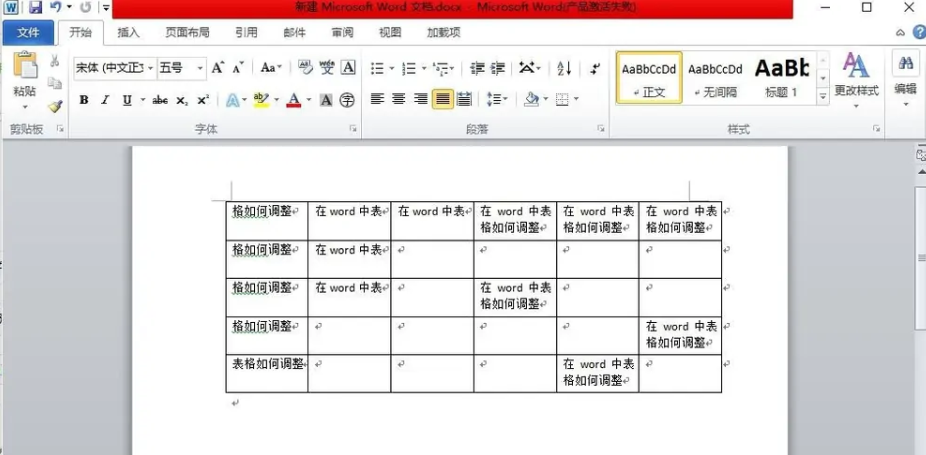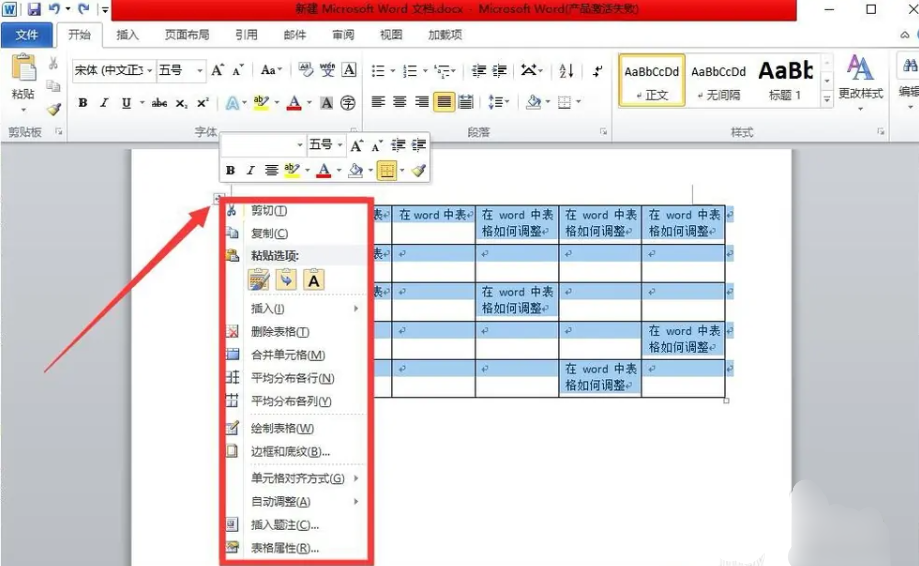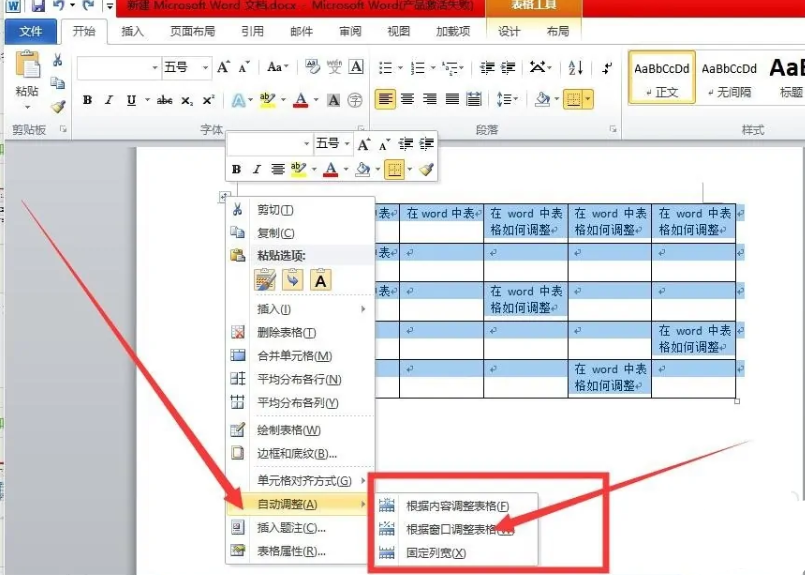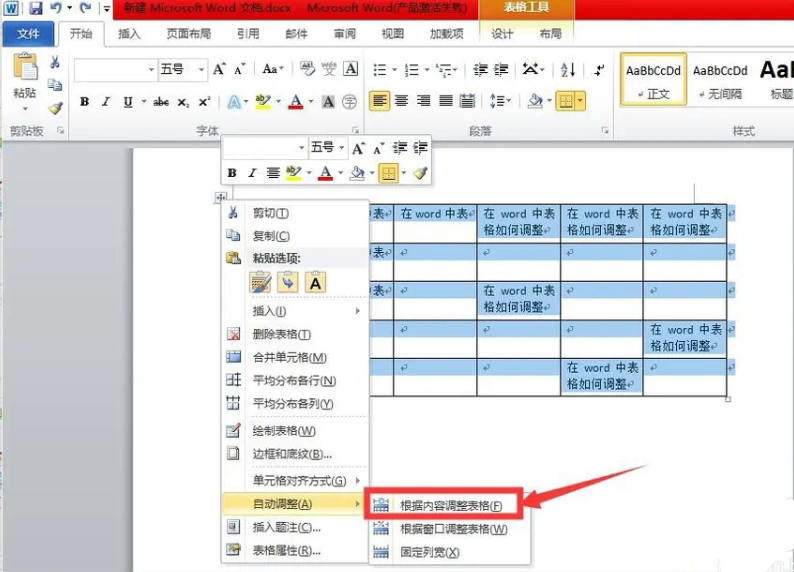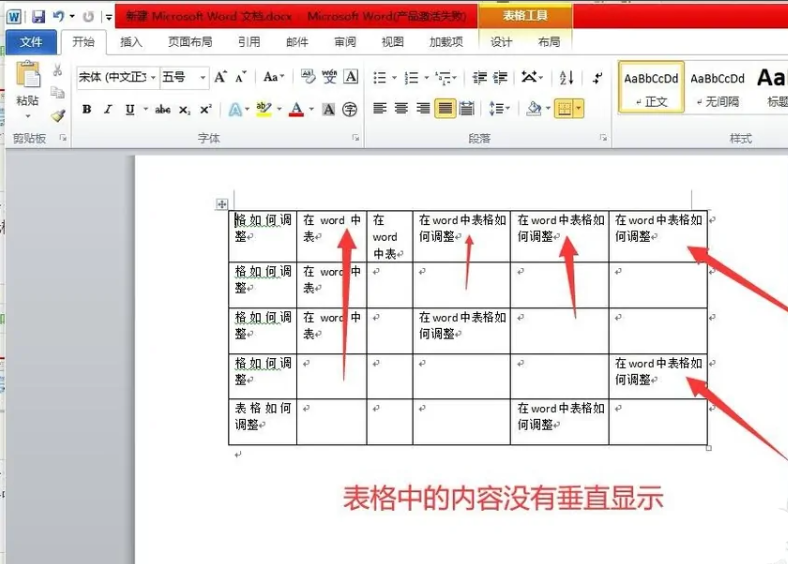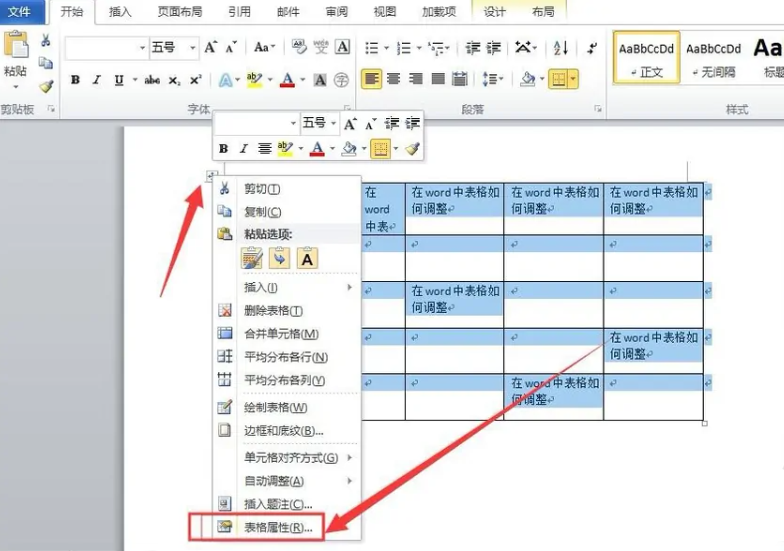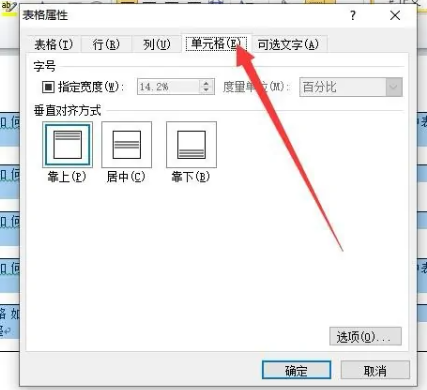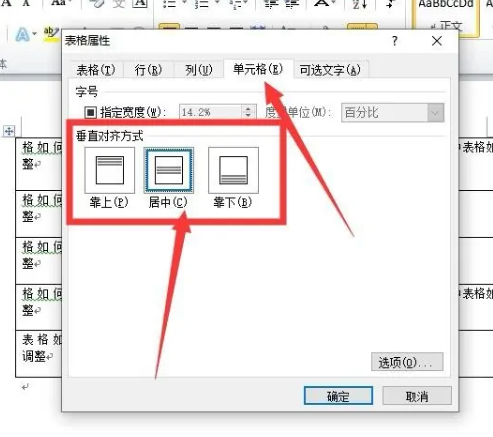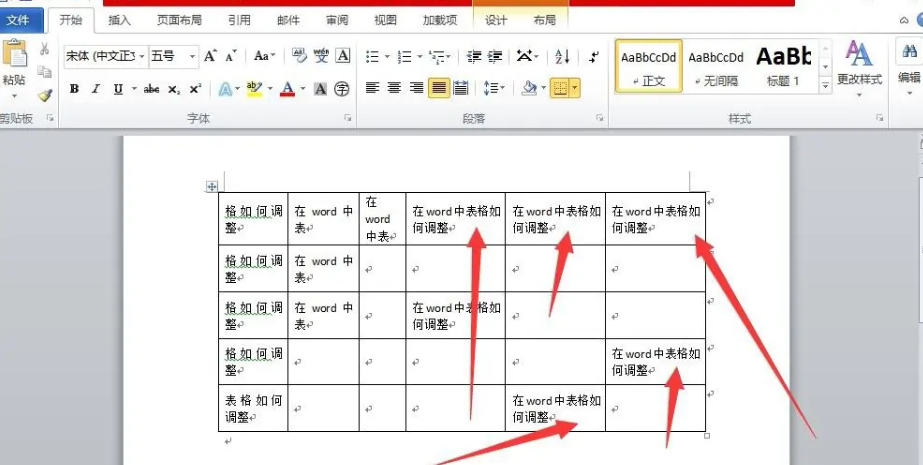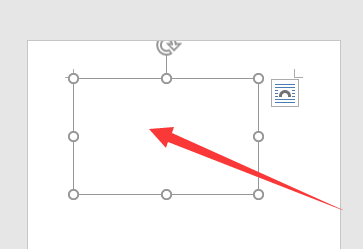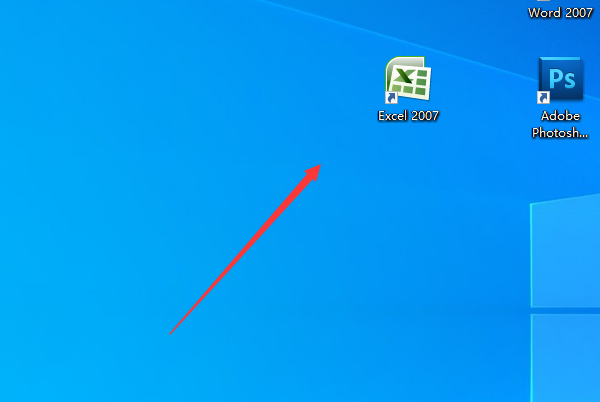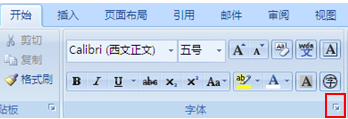word时我们日常使用频率非常高的办公软件,那么在word中表格如何调整呢?下面就随我一起进行实际操作吧。
第一步:首先在office2010中我们进行演示,可以看到页面中有个表格。
第二步:要想对表格进行调整操作,首先要将鼠标移动到表格上面,在表格的左上角就会看到一个十字形状的图标。
第三步:鼠标放到该十字形状上面,然后鼠标右键。
第四步:鼠标右键后,可以看到此时整个表格已经处于选中的状态。在右键菜单中选择“自动调整”选项,然后就会出现三个二级菜单选项。
第五步:点击“裂银根据内容调整”或者“罩源根据窗口调整”选项后,表格就会自动根据单元格中的内容或者窗口大小进行调整列宽。
第六步:此时单元格中的肆闷宴内容没有垂直居中显示,下面就调整让表格中的内容都垂直居中显示。
第七步:根据第三步的操作,在右键菜单中选择最后一项“表格属性”。
第八步:在弹出的属性窗口中,点击菜单栏中的“单元格”选项。
第九步:点击“单元格”选项后,在下面就会出现垂直对对齐的三种显示方式“靠上”、“居中”、“靠下”。此时我们选中“居中”选项
第十步:点击确定后,就可以看到表格中内容都居中显示了。
标签:word,文档,表格